Você também pode encontrar os mesmos plug-ins no Bing Chat.
- Os plug-ins do Windows Copilot também são os mesmos plug-ins presentes no Bing Chat.
- No entanto, não sabemos se a instalação de plug-ins no Bing Chat também os instala no Copilot.
- Você também pode ativá-los/desativá-los à vontade.
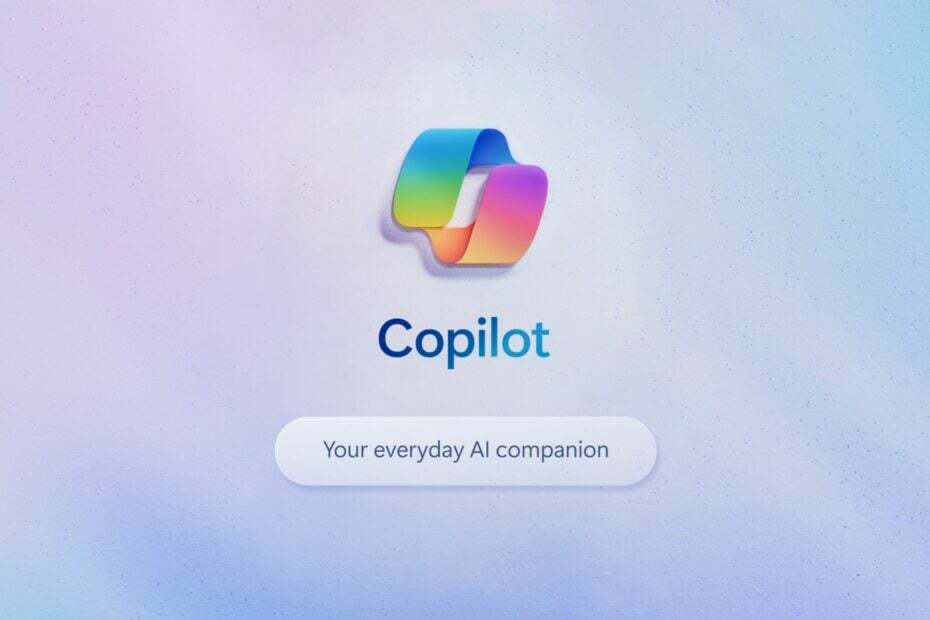
Lembra quando te dissemos isso O Math Solver está de volta ao Edge, mas como um plug-in do Bing, depois de ser obsoleto há algum tempo? Bem, adivinhe? Math Solver também está no recém-lançado Copiloto de janela como um… sim, você adivinhou: plug-in.
Identificado por entusiastas do Windows, @Leopeva64, os plug-ins também estão chegando ao Windows Copilot, e toda a seção de plug-ins é muito semelhante ao Bing Chat dentro do Edge.
Faz sentido, visto que O Windows Copilot é baseado no Bing, e o assistente de IA está, na verdade, usando o Bing para obter informações em tempo real da Internet.
Ainda não está claro se a instalação dos plug-ins no Bing Chat os instalará automaticamente no Windows Copilot também, mas provavelmente a Microsoft irá liberar a opção de adicionar plug-ins manualmente no futuro.
Por enquanto, parece que o Windows 11 adicionará plug-ins automaticamente para o Windows Copilot, assim como faz com o Bing Chat. E isso acontecerá após a atualização do Windows.
Plugins no Windows Copilot: como acessá-los e vale a pena?
Bem, ter plug-ins no Windows Copilot é tão útil quanto tê-los no Bing Chat. Se você já usa plug-ins no Bing Chat, usá-los no Windows Copilot não deve ser diferente.
Plug-ins como Solucionador de matemática, Spotify, ou o Adobe Express permitirá que você trabalhe facilmente enquanto estiver de bom humor. O Copilot usará o plugin do Spotify para procurar uma playlist adequada ao seu humor. Depois você pode usar os outros plugins para trabalhar em seus projetos junto com o assistente de IA.
Então, pelo menos, vale a pena tentar, e é bom que a Microsoft tenha adicionado a opção de ter plug-ins no Copilot.
Para acessá-los, ou ver quantos plugins existem, você deve seguir estes passos:
- Abra o Windows Copilot e clique no ícone no canto superior esquerdo.
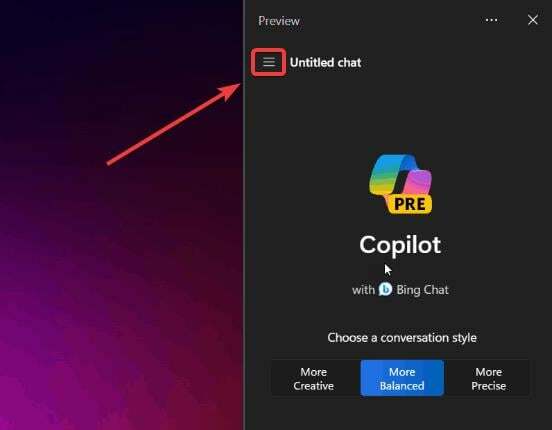
- Aqui, basta clicar no painel Plugins e pronto.
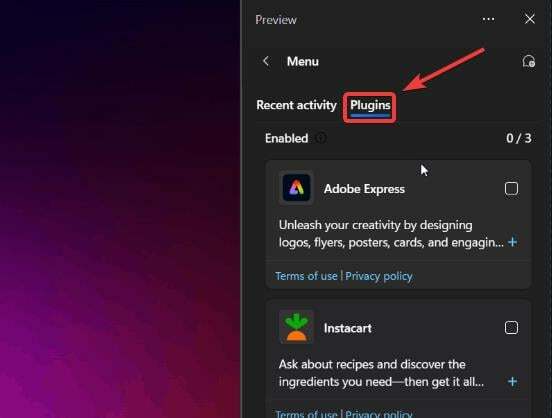
No painel Plugins, você poderá ver todos os plug-ins instalados para o Windows Copilot. Você também tem a opção de ativá-los/desativá-los.
O que você acha deles? Nos informe.


